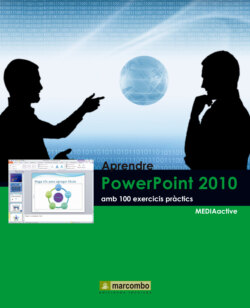Читать книгу Aprendre PowerPoint 2010 amb 100 exercicis pràctics - MEDIAactive - Страница 13
Оглавление| 007 | Moure diapositives |
QUAN ES DISSENYEN PRESENTACIONS amb moltes diapositives, és habitual que, un vegada acabades i comprovades, l’usuari decideixi canviar de posició alguns d’aquests elements. Aquesta acció és la que es coneix amb el nom de Moure.
IMPORTANT
Les diapositives poden moure’s tant en la vista Normal com en la vista Classificador de diapositives, però mai en la Presentació amb diapositives. Per a portar a terme aquesta acció, l’usuari pot utilitzar els comandaments Tallar i Enganxar, disponibles a la fitxa Inici de la Cinta d’opcions i en el menú contextual de tota diapositiva, encara que la tècnica d’arrossegament resulta la més fàcil i ràpida per a moure diapositives.
1 En aquest exercici li mostrarem com pot moure les diapositives no sols en una mateixa presentació sinó també d’una presentació a una altra. Per a això, utilitzarem un vegada més les presentació Estacions. Faci clic sobre la diapositiva 3 al Panell de diapositives per seleccionar-la.
2 Activi la fitxa Inicio de la Cinta d’opcions i polsi sobre l’eina Cortar, la icona de la qual mostra unes tisores en el grup Porta-retalls.
3 La diapositiva número 3 ha desaparegut, i la numeració s’ha organitzat. Mourem la diapositiva que hem tallat fins a l’última posició. Faci clic a la part inferior de la Barra de desplaçament vertical del Panell de diapositives per visualitzar l’última d’elles.
4 Seleccioni la diapositiva número 7 al Panell de diapositives polsant sobre ella i a continuació, faci clic en el botó Pegar del grup d’eines Porta-retalls. L’etiqueta intel·ligent Opciones de pegado permet enganxar una diapositiva mantenint el format original.
5 Tot seguit li mostrarem com també pot moure diapositives entre presentacions. En aquest cas, enganxarem la diapositiva tallada en una nova presentació en blanc. Faci clic a la pestanya Archivo i polsi el comandament Nuevo.
6 A continuació faci doble clic sobre el botó Presentación en blanco. Després d’obrir aquesta presentació, faci clic en el botó Pegar del grup d’eines Porta-retalls de la fitxa Inicio.
7 Per situar en primera posició la diapositiva de l’altra presentació, faci clic amb el botó dret del ratolí en l’espai en blanc que precedeix a la primera diapositiva i, en el menú contextual que apareix, polsi sobre l’opció Pegar.
8 Ara disposem d’una nova diapositiva en la nova presentació. Quan es mou una diapositiva d’una presentació a una altra, aquesta s’enganxa amb el format predeterminat de la presentació. Podem utilitzar les opcions de l’etiqueta intel·ligent Opciones de pegado per fer que conservi el seu disseny d’origen. Faci clic sobre l’etiqueta intel·ligent que ha aparegut sota la diapositiva enganxada i polsi en el botó d’opció Mantener formato de origen.
9 Sàpiga que per moure diapositives en la mateixa presentació també es pot utilitzar la tècnica d’arrossegament, seleccionant-les i situant-les en el punt desitjat de la presentació.
IMPORTANT
Tots els elements que es tallen o es copien s’emmagatzemen provisionalment en el Porta-retalls, fins que l’usuari decideix enganxar-los en una altra ubicació.